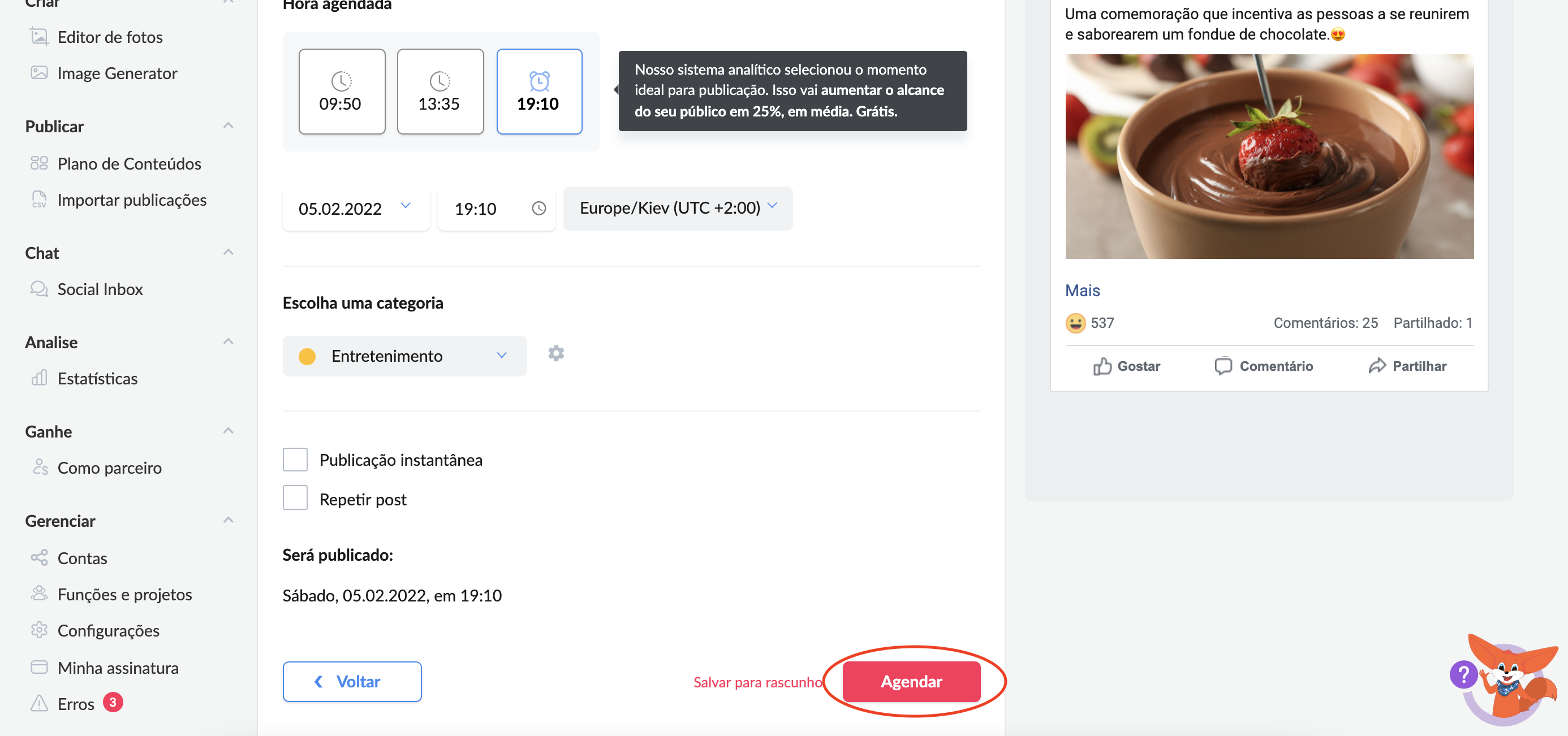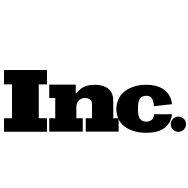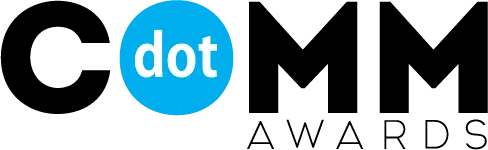Postagem adiada para o Facebook: Como fazê-lo rápido e fácil
Postagem adiada no Facebook
Para começar a agendar uma publicação, clique em “Agendar uma postagem”:
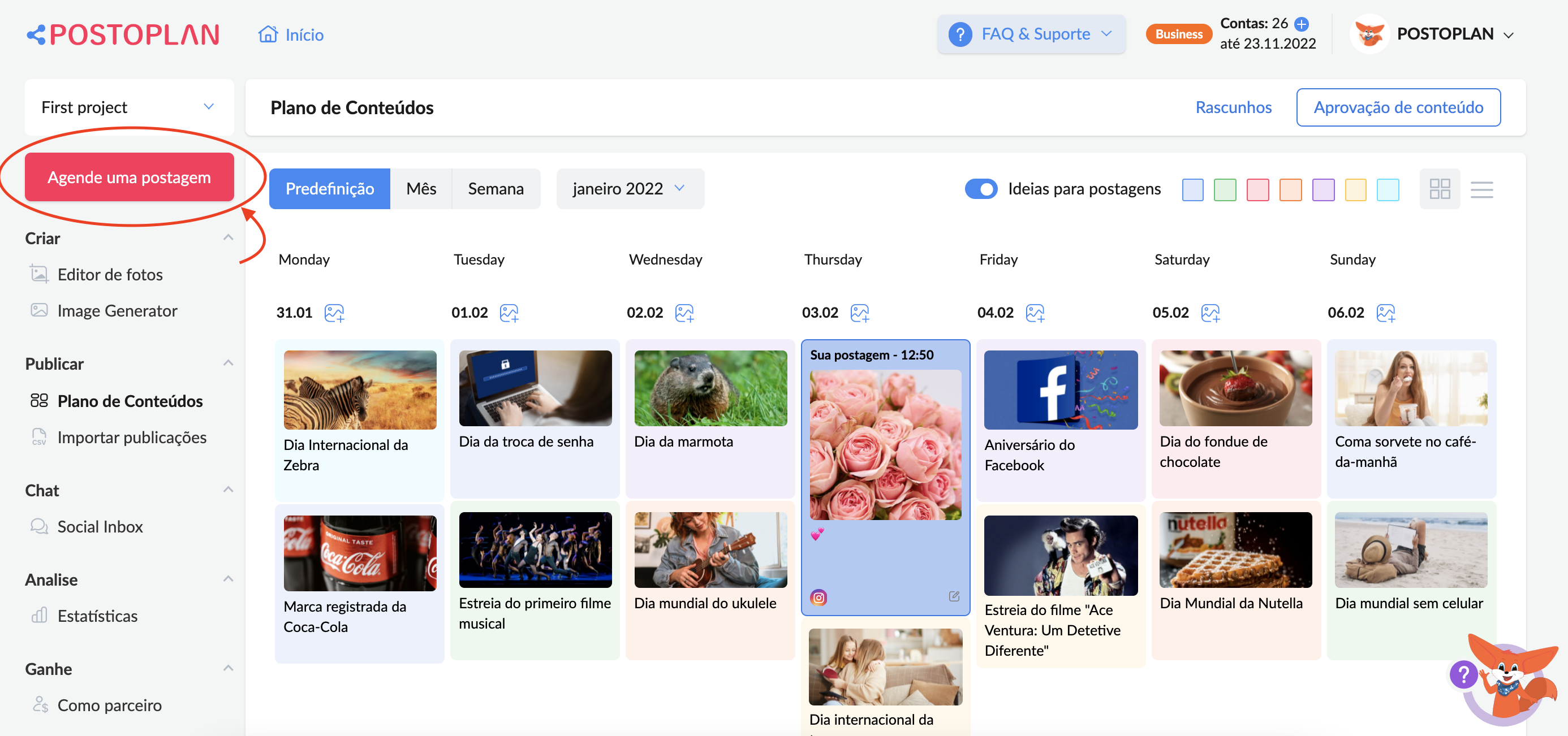
Na aba “Agendar postagem”, selecione as contas para as quais deseja postar e clique em “Ir”:
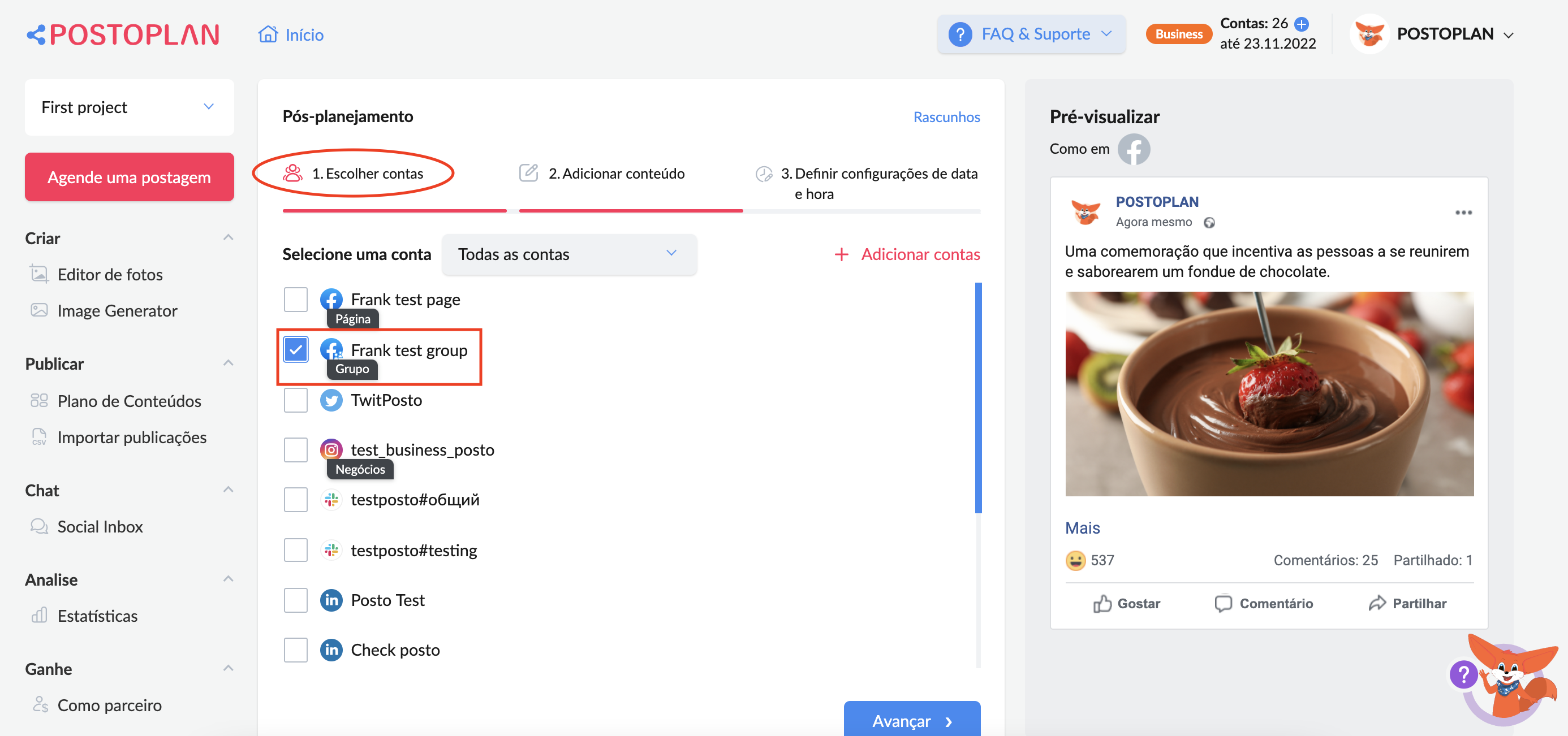
Adicione seu conteúdo a sua postagem. Clique no campo “Descrição” para adicionar texto:
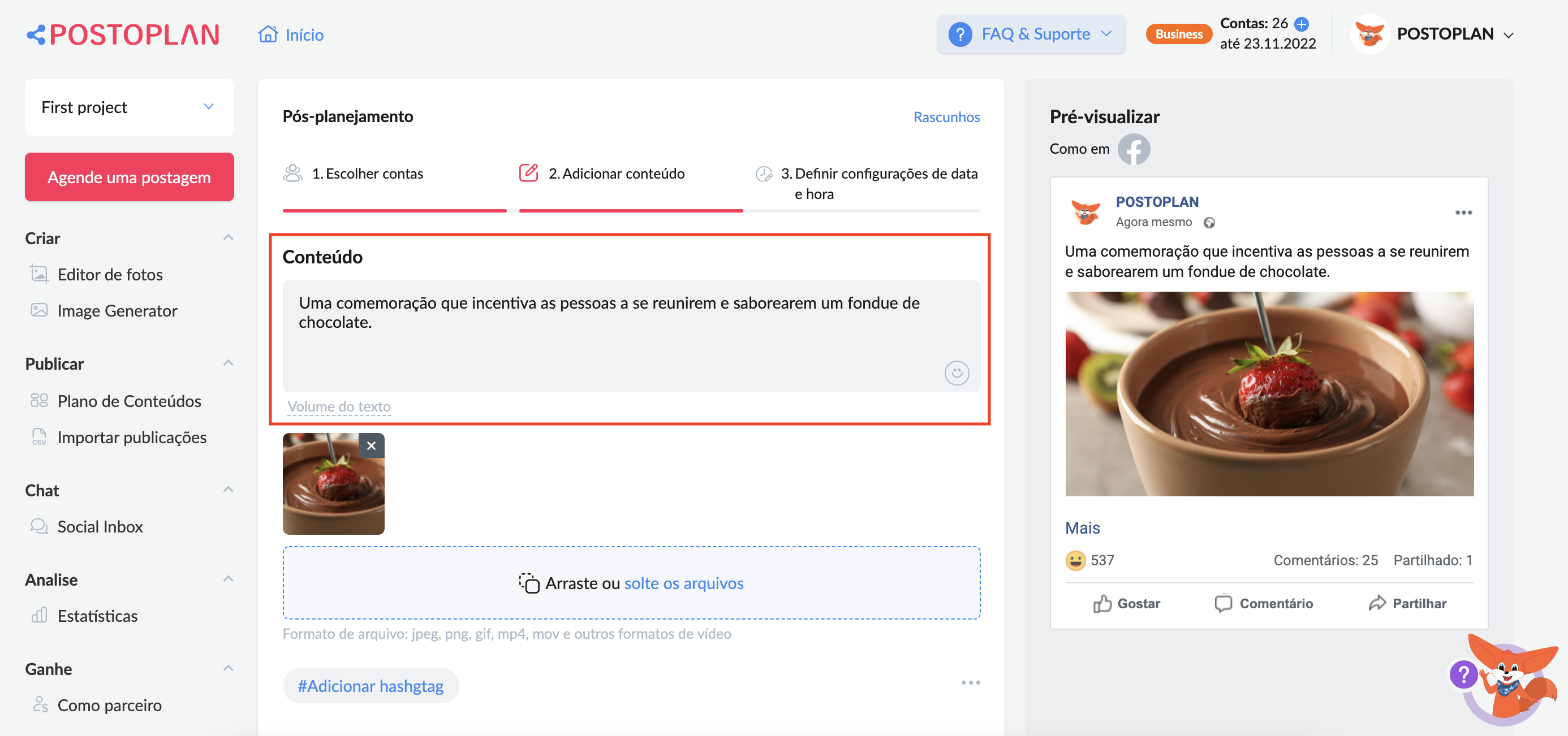
Clique no ícone emoji para adicionar uma emoção ao texto:
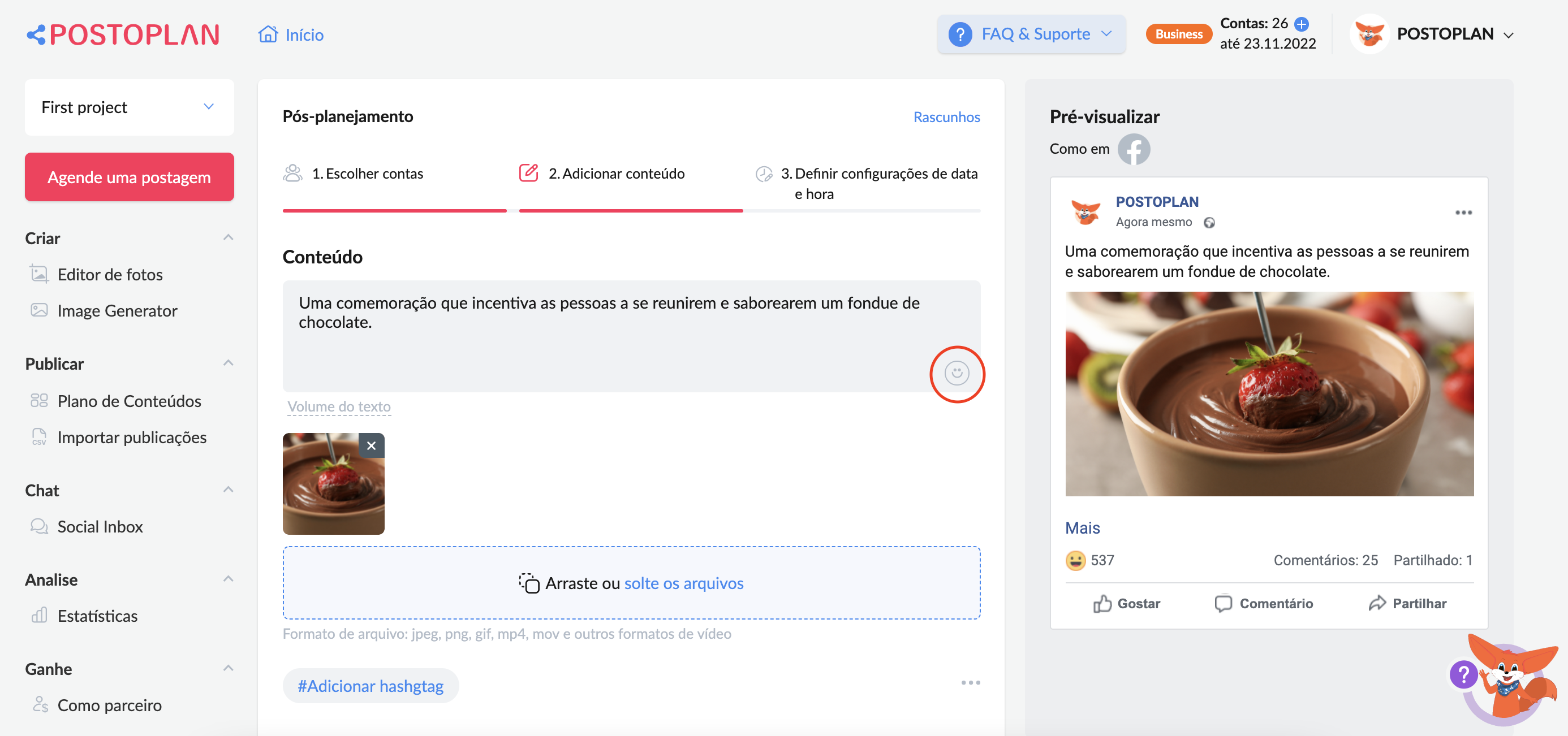
Escolha o emoticon da lista que melhor se encaixa e clique nele:
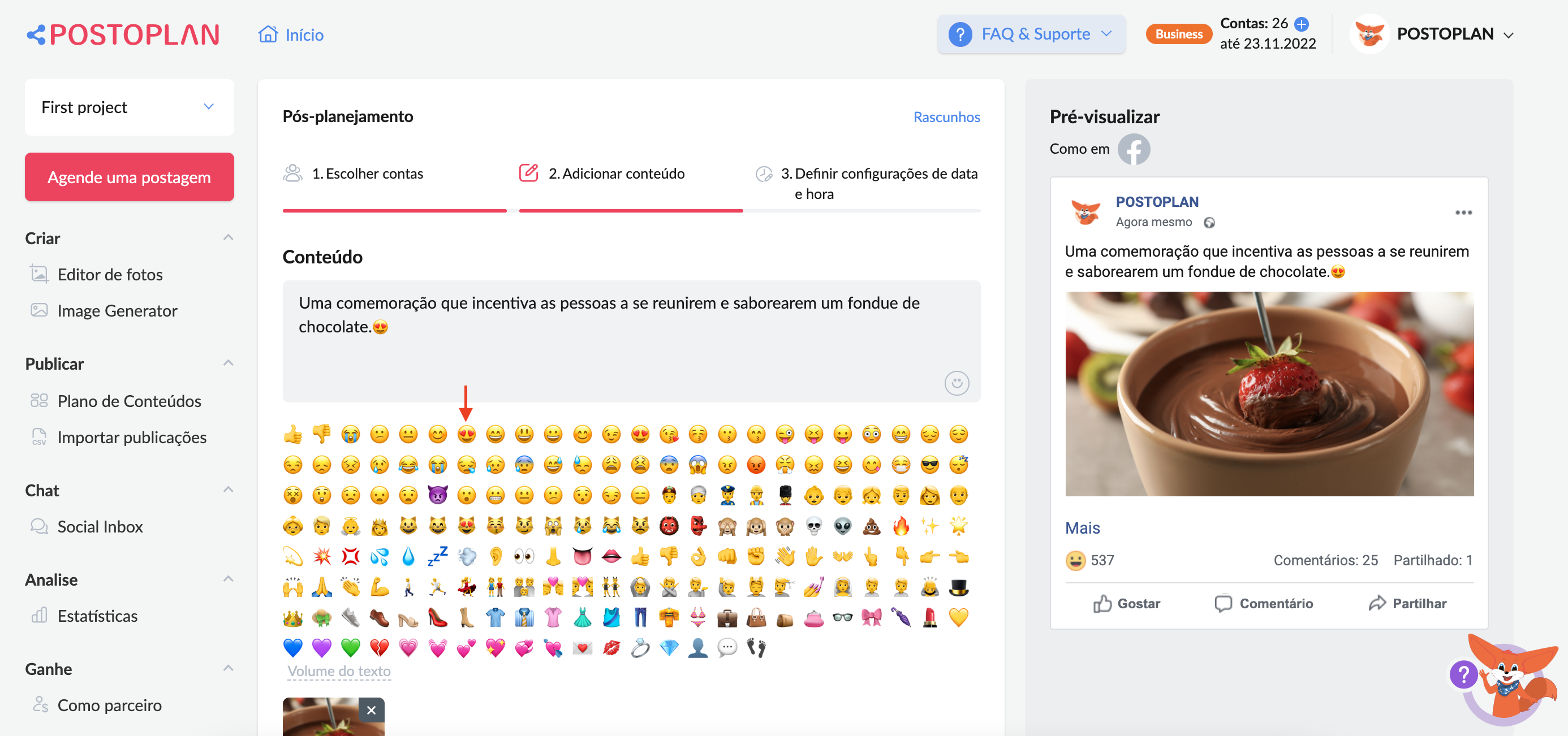
Clique nos campos apropriados para adicionar uma imagem ou vídeo a sua postagem:
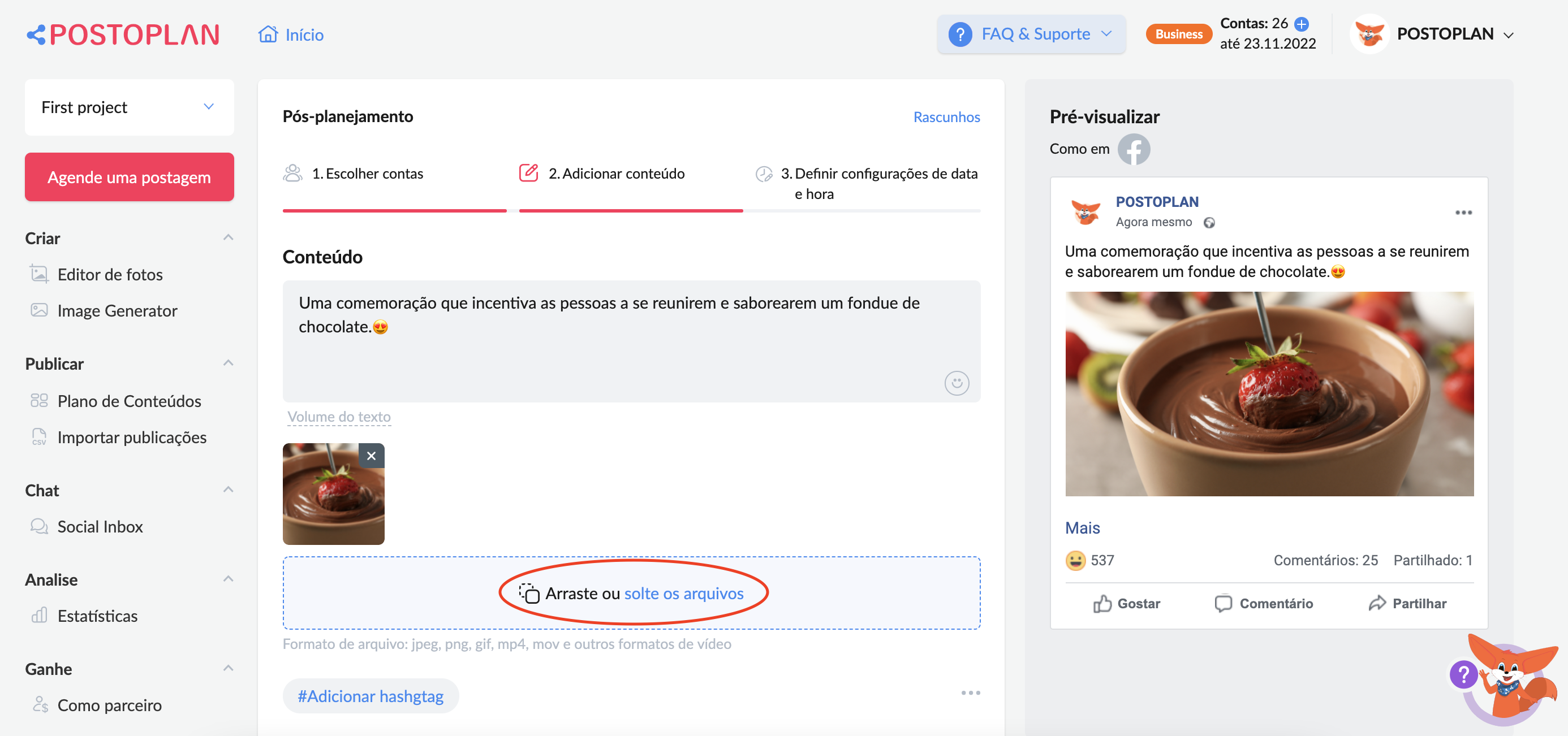
Se você tiver uma conta no projeto, ela já está selecionada por padrão. Neste caso, a postagem é imediatamente exibida na seção Visualização.
Se você selecionar várias contas, a pré-visualização do post estará disponível para todas essas contas. Você pode ver como a postagem ficará nas mídias sociais correspondentes clicando nos ícones das mídias sociais.
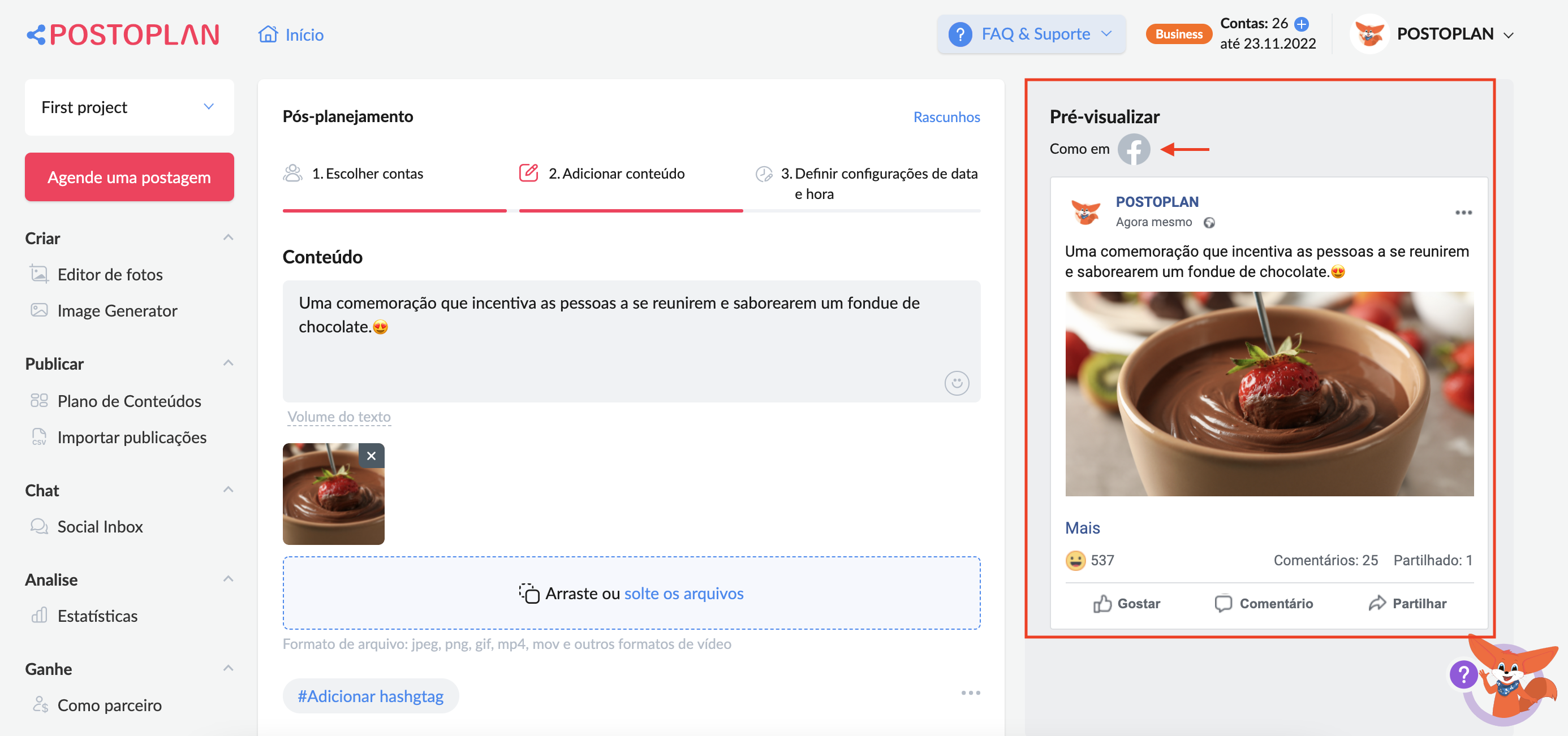
Depois de adicionar conteúdo, proceda a “Configuração da data e hora” clicando no botão “Próximo”:
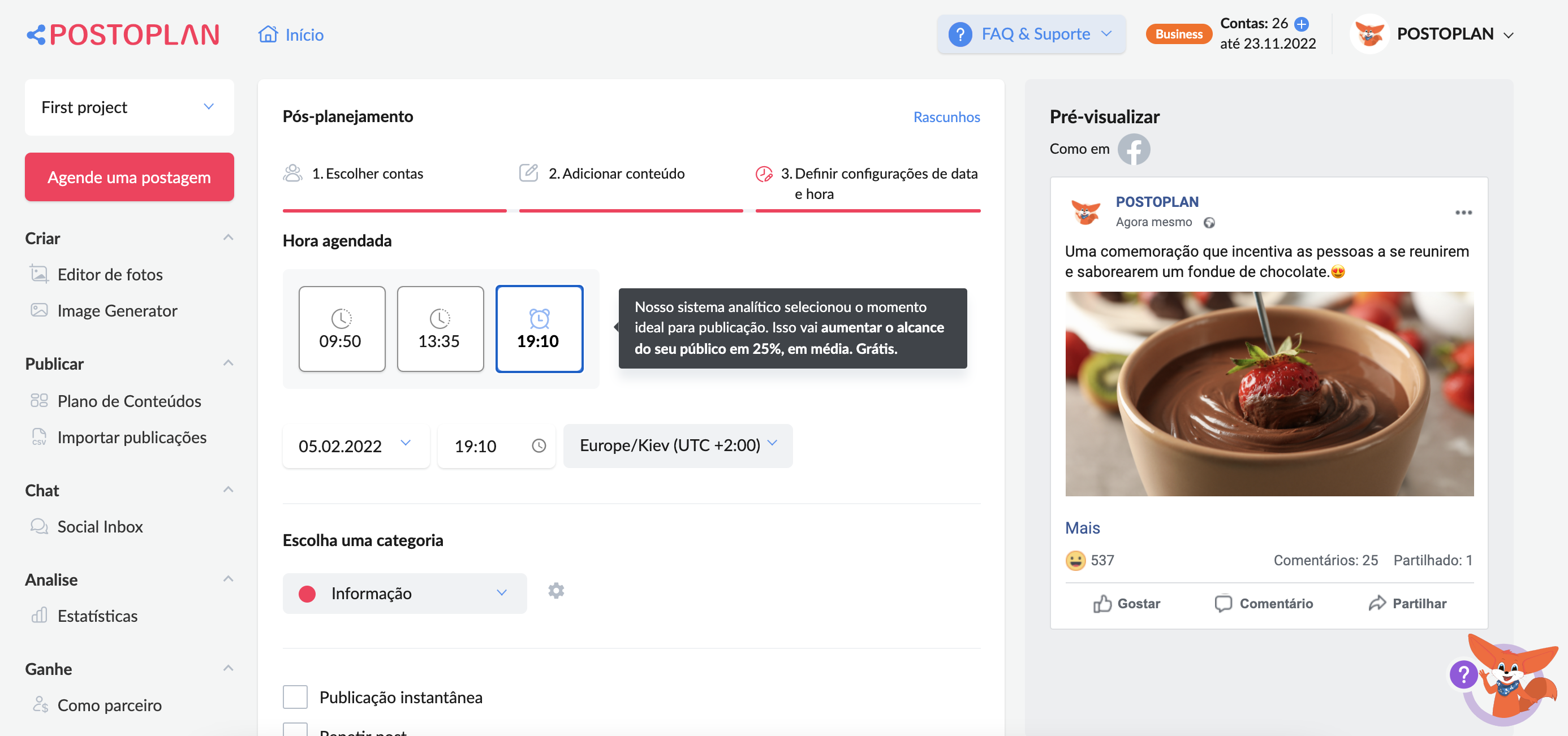
Em seguida, escolha a data de lançamento da publicação adiada no Facebook clicando no campo apropriado:
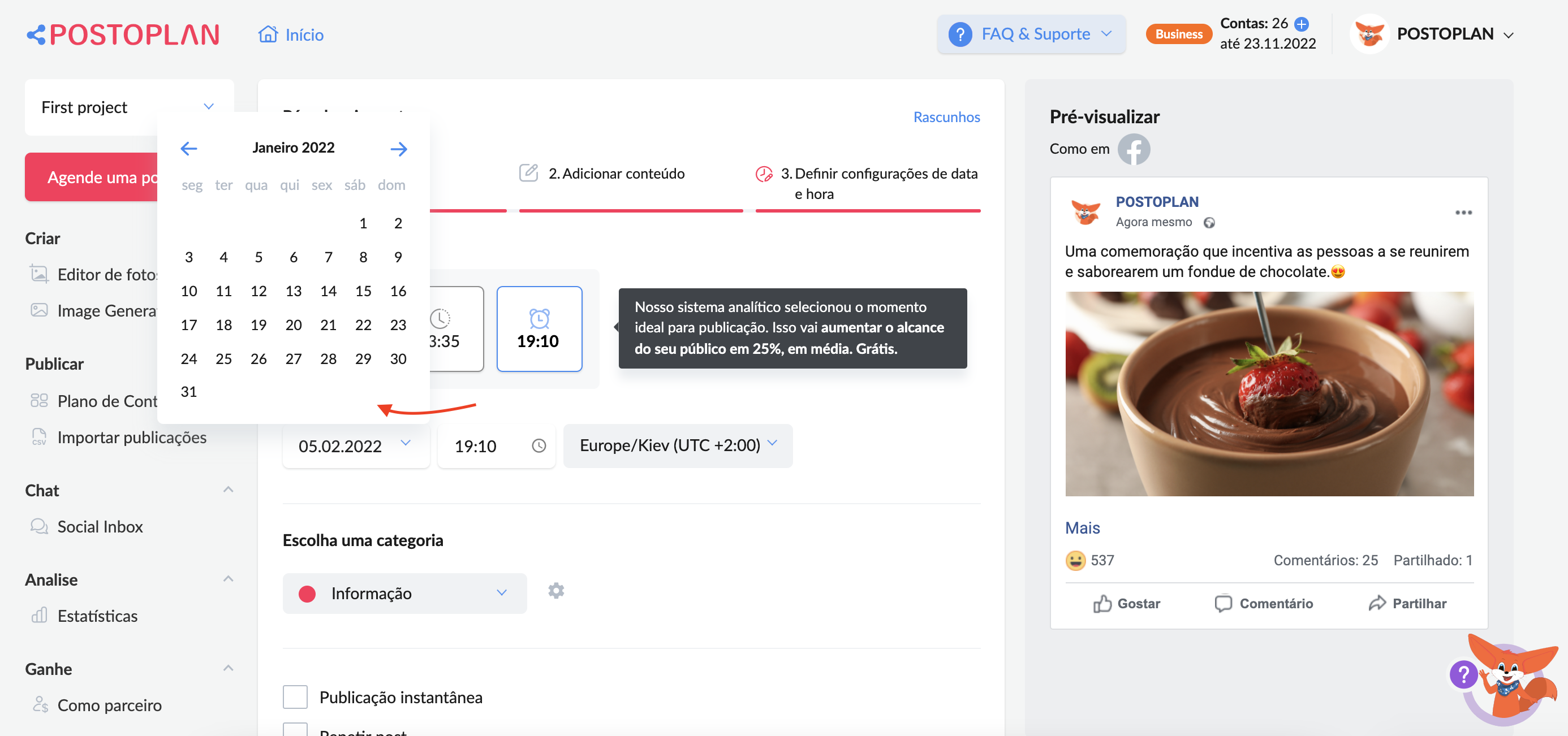
Clique na célula apropriada ou preencha os números necessários para selecionar a hora da postagem:
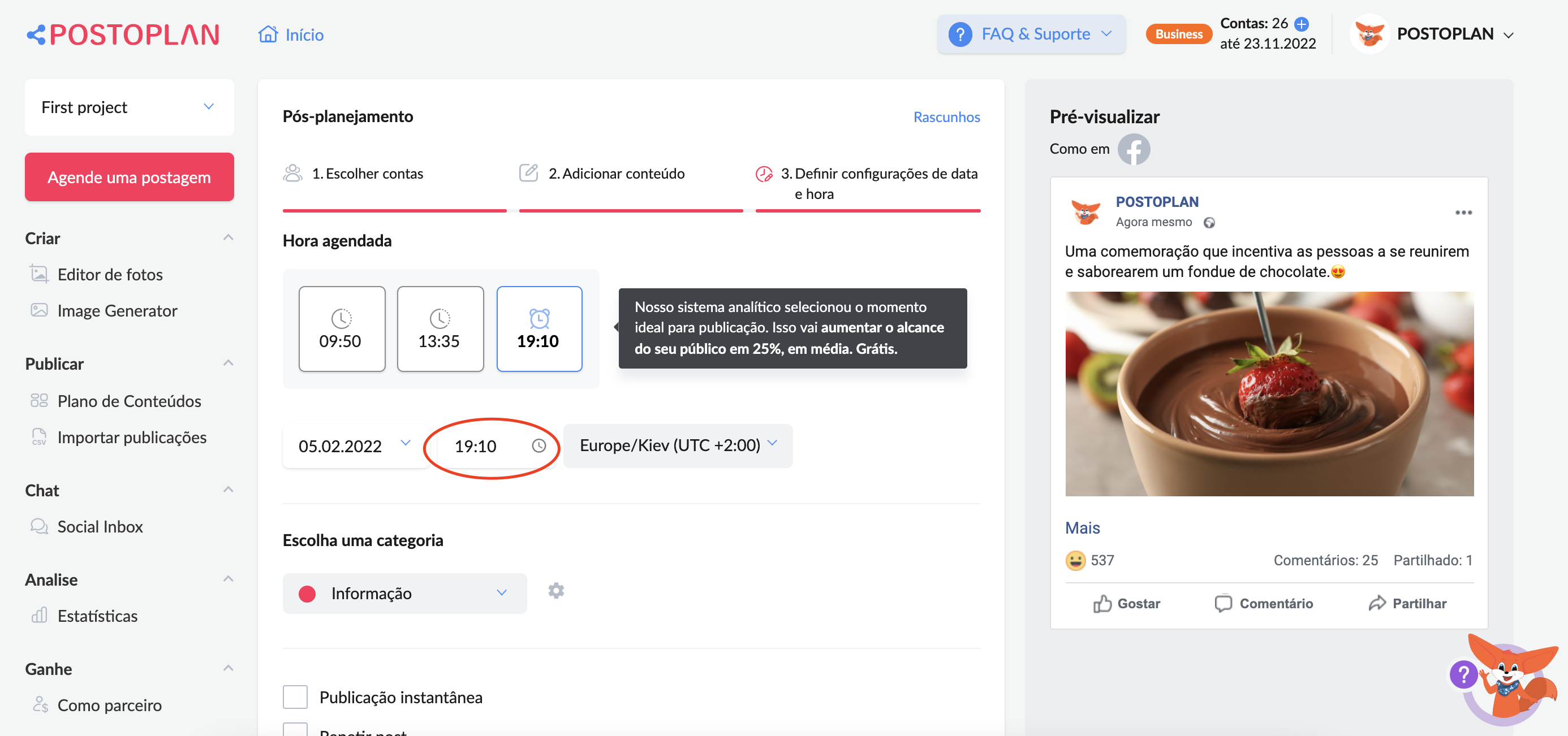
Selecione a categoria da postagem clicando na seta na seção “Selecionar categoria”:
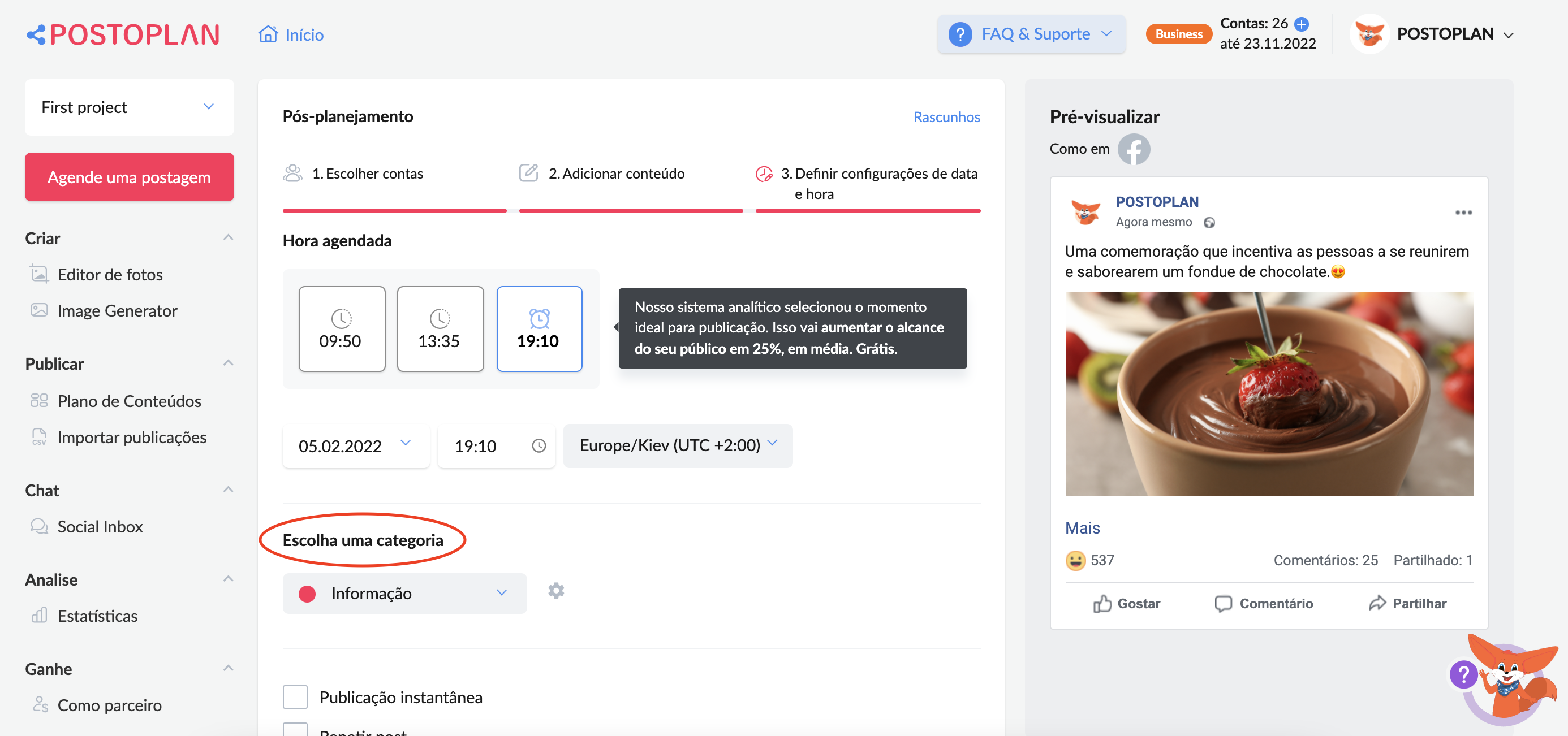
Escolha a categoria mais apropriada e clique nela:
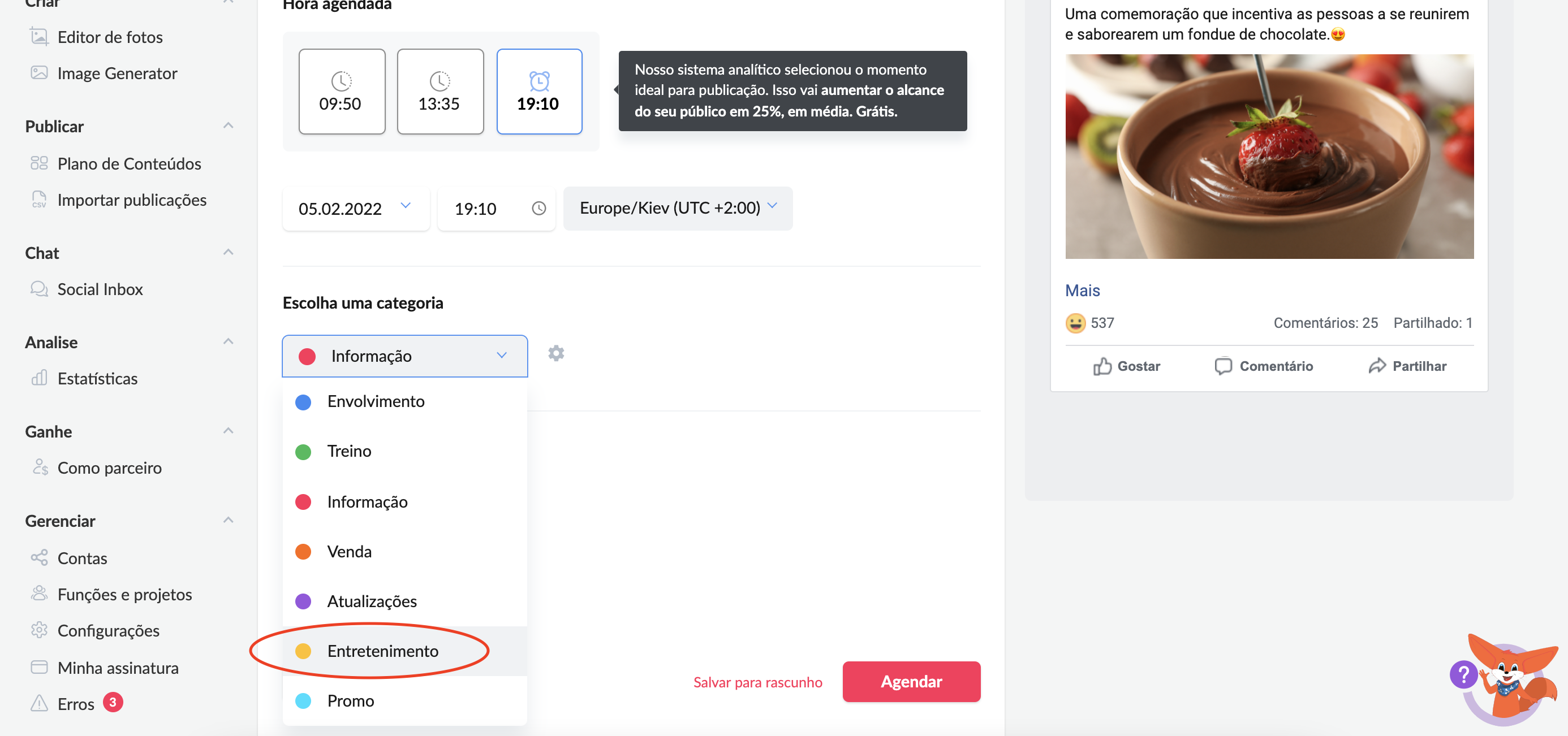
Em seguida, clique em “Agendar”: